
Innehållsförteckning:
- Författare John Day [email protected].
- Public 2024-01-30 12:37.
- Senast ändrad 2025-01-23 15:10.

EDIT 2019/10/28 Jag har laddat upp en ny sprucken IPA -fil (tack irastignac) och uppdaterat den anonyma fillänken. Det bör förhindra det ögonblick du blir ombedd att ange mitt äpple -ID.
EDIT 2019/10/22 det verkar som om Philips IPA -fil är signerad med mitt apple -konto, så du kan inte starta appen utan att logga med mitt id+lösenord. Jag är verkligen ledsen. Jag ska försöka hitta en lösning någon gång
Hej, du kan vara här av två skäl:
- du äger dessa produkter och kan inte använda dem längre eftersom Philips och Apple är några digitala fängslare
- du skulle vilja vakna upp med ett gryningsljus men du är inte redo att spendera $ 200 £ för en helt ny Philips -lampa i det tidigare fallet snart. Jag antar att du kan göra båda enheterna för $ 40 £ nu (2019)
- (3: e) kanske du bara är här för att se hur du bekämpar ett lärobokfall om planerad föråldring
Den här guiden hjälper dig att installera phillips wake up light -appen (som inte längre finns i den officiella butiken) och ställa in en väckarklocka som utlöser ett radioflöde (vilket inte var möjligt med Philips -appen). Dessa operationer kan innebära viss jailbreak.
Jag antar att det fungerar med iOS7 iphone4, jag låter dig försöka.
Steg 1: Jailbreak din Ipod 4: e
Förresten, jag rekommenderar inte att jailbreaka din enhet. Så jag föreslår att du kontaktar Philips och Apple för att lösa detta problem. Du kan nu gräsklippa din trädgård och kolla dina mejl någon gång.
Du kan hitta flera självstudier här för det. Personligen har jag använt p0sixspwn 1.0.8 och som Windows -användare var jag tvungen att installera itunes 11.1.5.5. Det fungerade bra.
Nu är det klart, du har en helt ny butik som heter cydia.
Starta cydia. 1st lauch kan vara lång och sluta med en omstart. Välj hacker. Acceptera några uppdateringar.
Steg 2: Installera WakeUpLight
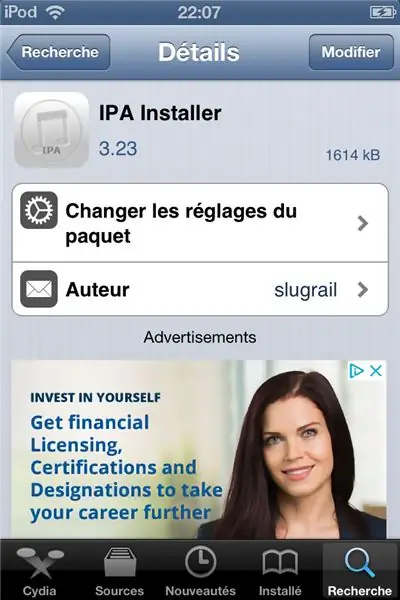
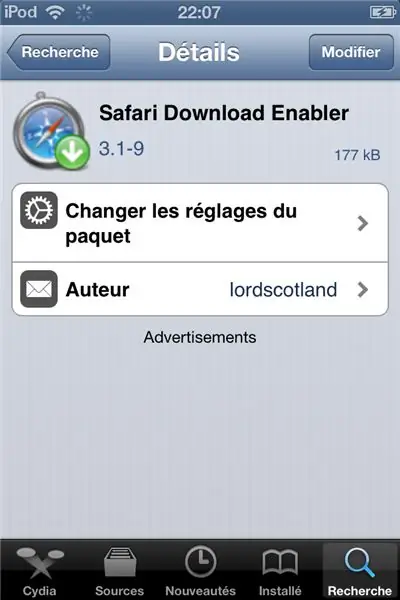
WakeUpLight är Philips -appen som kommunicerar med lampan men tyvärr tog Philips/ Apple bort den från den officiella butiken. Om du har använt lampan tidigare kanske du fortfarande har appen i din itunes -korg. Om inte, laddar du ner det på ett annat sätt. Det kan faktiskt finnas enklare sätt men den här fungerar:
- installera safari nedladdning möjliggörare från cydia
- installera IPA -installationsprogrammet från cydia
- följ/skriv sedan in den här länken i safari
- din skärm visar nedladdning
- när det är klart (låt oss säga 1 minut) visar skärmen OK
- öppna IPA -installationsprogrammet
- gå till/var/tmp/SDECache
- klicka på filnamnet WakeUpLight
Några ögonblick senare är installationen klar.
Steg 3: Installera Tune In
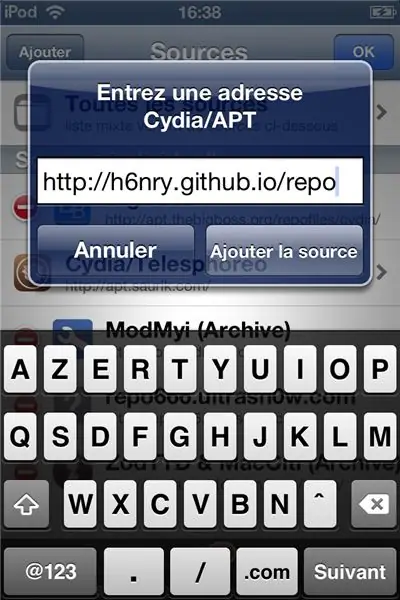
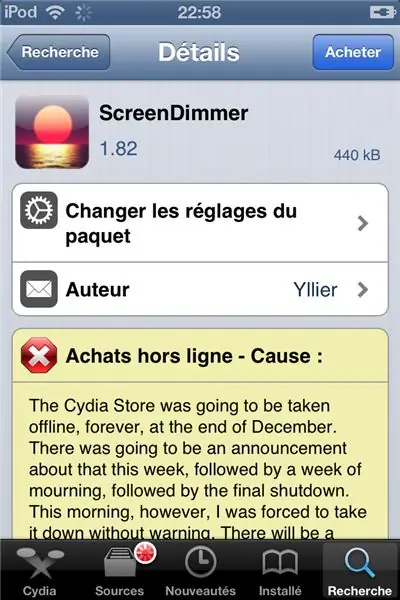
Detta extra steg gör att du kan vakna med radio istället för Philips naturljudslinga (20sek). Om du brukade ha den här lampan vet du vad jag pratar om.
Jag föreslår att du installerar Tune In av följande skäl: många radiostationer som det refereras till, klockalarm inbäddat, trevligt billäge med stora knappar.
Uppenbarligen behöver du en tidigare version som är kompatibel med iOS6, så du behöver en annan cydia -tweak: adowngrader.
Adowngrader finns inte i standardförråd, du måste lägga till H6nrys repo i dina källor (tack h6nry).
källa> ändra högst upp till höger> lägg till längst upp lef> ange https://h6nry.github.io/repo/> lägg till källa
leta sedan efter adowngrader tweak> modify> install
Av någon anledning måste du installera PreferenceLoader från cydia för att få adowngrader att dyka upp i inställningsskärmen. Aktivera sedan donwgrader i inställningarna.
Slutligen starta den officiella appbutiken, leta efter Tune In och få den. Du måste ange den externa versionsidentifieraren 84933890 motsvarande version 5.0 som släpptes den 7 november 2013;)
En sista viktig detalj, väckarklockan i Ställ in aktiveras inte om skärmen är låst, så ställ den till aldrig. Med tanke på detta kommer du att ha en obehaglig svart ljus skärm under dina nätter. Lösningen är att installera screendimmer från cydia, denna teak stänger av skärmen efter några sekunder av passivitet (detta är inte en gratis app men du kan hitta den gratis på någon repo).
Steg 4: Installera Airspeaker
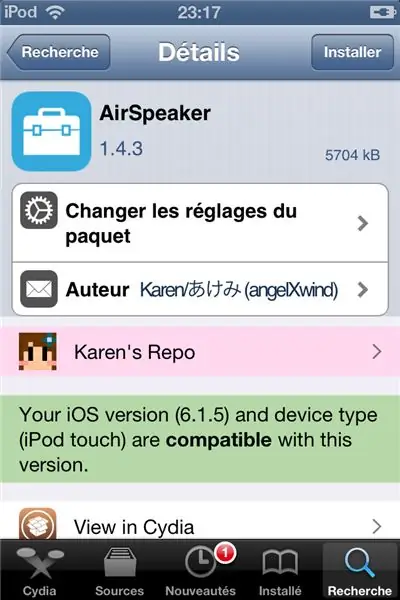
Ännu ett extra steg. Tänk om du kunde skicka lite musik (från en annan enhet) till din lamphögtalare via airplay -nätverk. Detta är vad som tillåter Airspeaker från Karen repo (tack karen).
Lägg till repo https://cydia.akemi.ai/ och leta efter Airspeaker tweak.
Detta fungerar faktiskt inte bra med ipod 4th, iPhone 4 -användare kan tycka mer om det.
Steg 5: Nästa …
Vi kommer äntligen i slutet av denna handledning. Nu kan jag förklara varför jag har lagt upp det;)
Jag förväntar mig mer av den här hårdvaruinställningen men jag kan inte göra det själv. Om det finns några backingenjörer runt omkring skulle jag till exempel vilja utlösa radioflöde genom att knacka på lampan på lampan. Denna sensor används redan för att omplanera väckningslarmet så jag antar att det kan fungera.
Rekommenderad:
Få din iPod Touch -skärm att se ut som ny !!: 6 steg

Få din iPod Touch -skärm att se ut som ny !!: Det här låter kanske dumt, men det här är en hemlighet för äppelbutiker och bästa köpbutiker, det fungerar faktiskt! Och julen kommer De lyckliga människorna som har en (eller de som ska ta emot en) Vet hur man rengör skärmen ordentligt. Kom ihåg
Gratis iPod Touch Dock: 5 steg (med bilder)

Gratis iPod Touch Dock: Alla delar du behöver kommer med iPod och det är väldigt enkelt att konstruera. I princip skär du ett hål i lådan och lägger dockningsadaptern i hålet. Du kan också göra en docka för andra iPods men du måste göra din egen mall. Om du gör,
Så här: Jailbreak din Ipod Touch 1.1.1 till 1.1.2 (Windows): 10 steg

Så här: Jailbreak din Ipod Touch 1.1.1 till 1.1.2 (Windows): I den här instruktionsboken kommer jag att visa dig hur du jailbreak din Ipod Touch och uppdaterar till 1.1.2. Jag kommer att gå dig igenom steg för steg för att öppna din Touch för tredjepartsprogram. *Varning: Du gör detta på egen risk, jag tar inget ansvar
Ipod Touch Buggy Dock: 4 steg

Ipod Touch Buggy Dock: det här är bara en iPod touch docka jag gjorde att den verkligen kan passa vad som helst och ja den är gjord av K'nex men jag har lagt till vaddering så att ingenting kan bli scratchat så det är säkert
Hur man Jailbreak din 1.1.4 eller lägre iPhone eller iPod Touch: 4 steg

Hur man Jailbreak din 1.1.4 eller lägre IPhone eller iPod Touch: Hur man jailbreak din 1.1.4 eller lägre iPhone eller iPod Touch och installerar tredjepartsprogram. VARNING: Jag kommer inte att hållas ansvarig för skador på din iPhone, iPod Touch eller dator. ZiPhone har dock aldrig skadat en iPhone eller iPod till
